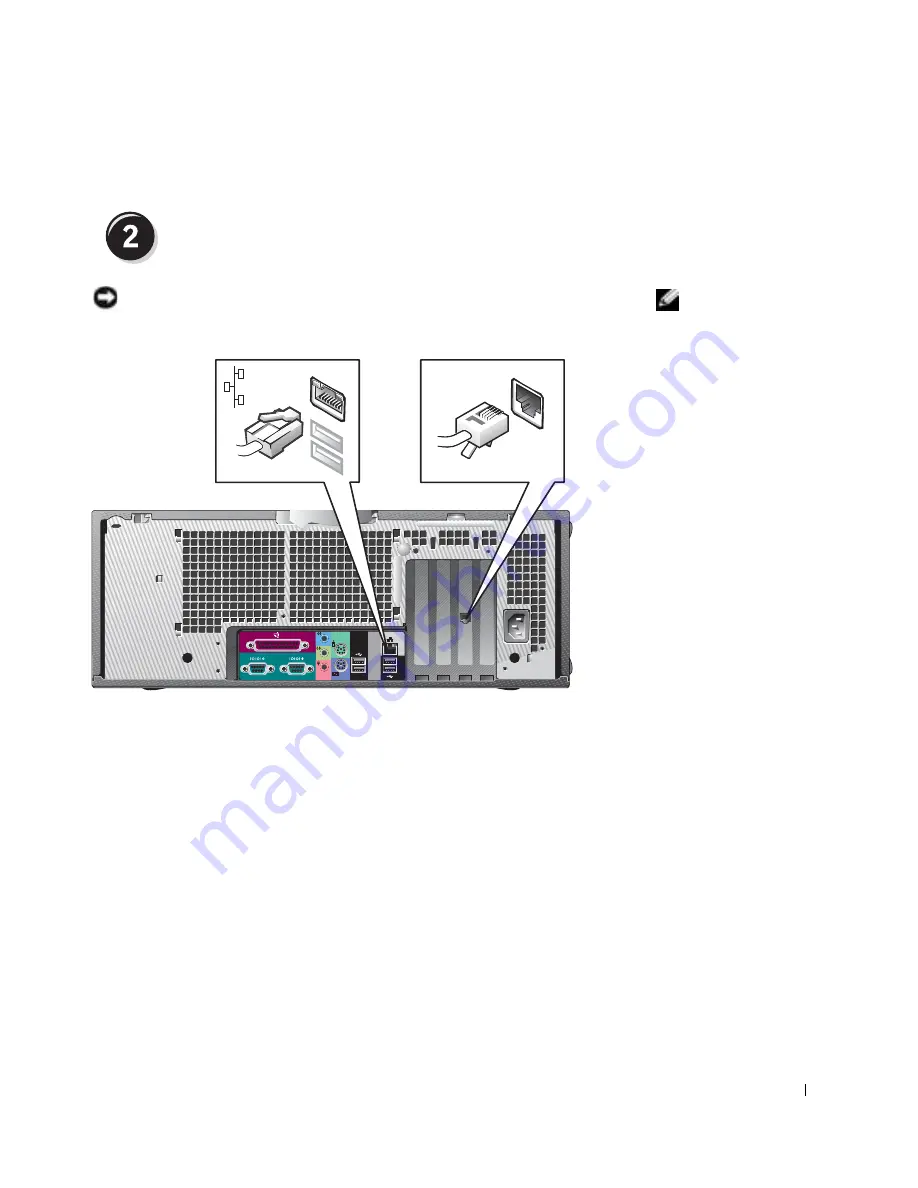
G u í a d e c o n f i g u r a c i ó n y d e r e f e r e n c i a r á p i d a
175
NOTA:
Si su equipo
cuenta con una tarjeta
de red, conecte el cable
de red a la tarjeta.
AVISO:
No conecte el cable de módem al adaptador de red, ya que el voltaje
requerido para las comunicaciones telefónicas podría dañar este último.
Conecte el módem o el cable de red
















































